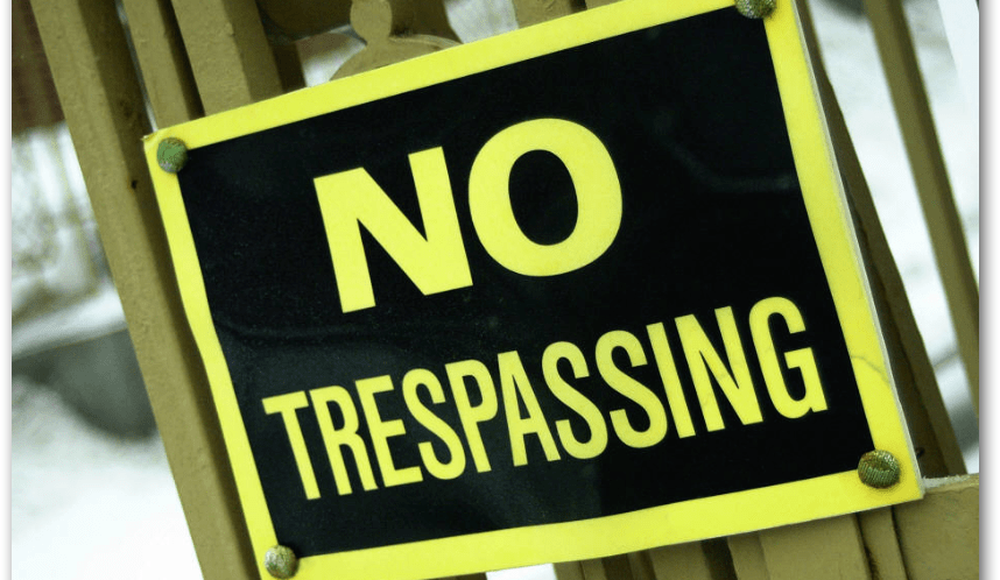Google TV tar Internet till din TV
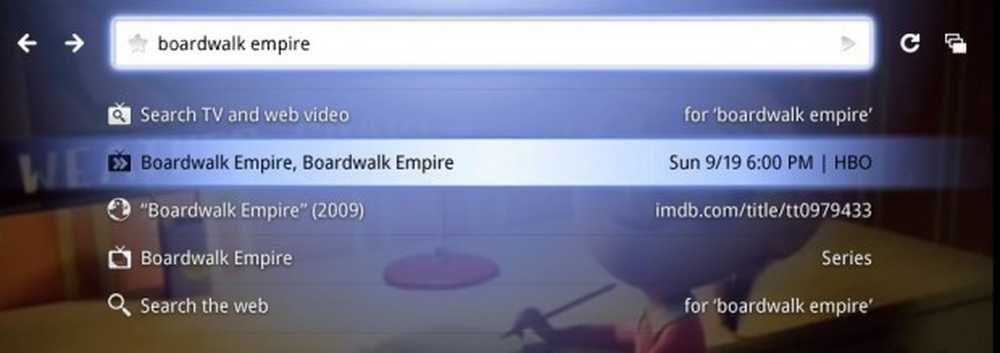
När jag var på college tog jag en mediekunskapsklass där vi tittade på en video som pratade om nästa steg för TV: Total integration med Internet. De simulerade skärmarna och videoklippen de skapade visade en sömlös upplevelse där du kunde titta på Food Network och samtidigt titta upp receptet värden använder, eller titta på en film och gå till IMDB för att få namnet på den skådespelerska som ser bekant ut. Det såg ganska cool ut, men jag tyckte det var ganska långt borta; pojke var jag fel. När Google TV meddelades förra året visste jag att allt vi pratade om i den mediekunskapsklassen var precis runt hörnet. Google TV har revolutionerat hur vi kan titta på TV.
Så vad är Google TV? Google TV är programvara som kommer in i TV: n, eller i en separat låda som du ansluter till din TV, så att du kan söka kanaler, appar och webben, allt från din TV. Det betyder att du gör en sökning efter "30 Rock" och den lokala noteringen, den officiella webbplatsen, IMDB-sidan och Amazon och YouTube-videon kommer alla att komma upp.
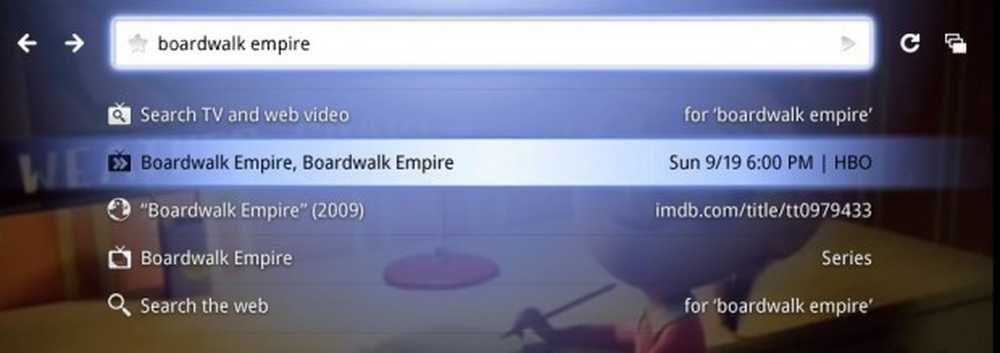
Google TVs sökning (* från google.com/tv)
Dessutom har Google TV integrerat flera appar för att förbättra din visningsupplevelse. Jag pratar lite om dem. Först vill jag nämna Google TVs tillgänglighet.
Tillgänglighet och inställning
Det finns för närvarande tre Google TV-aktiverade enheter. den första är en verklig tv: Sony Internet TV. Detta kräver inga extra bilagor eller lådor. Det är en HDTV med Google TV installerad på den.
De andra två enheterna är tillägg: Logitech Revue (jag är säker på att du har sett reklamfilmerna med Kevin Bacon); och den jag har: Sony Internet TV Blu-ray-spelare. Dessa är lådor som du ansluter till din TV. Medan varje av dessa i stort sett bör vara densamma, är denna granskning / hur-till baserad på Sony Internet TV Blu-ray-spelaren.

Sony TV & Blu-Ray-enheten och Logitech Revue (* från google.com/tv)
Jag bör nämna att dessa Google TV-enheter bara fungerar med HDTV eftersom varje kräver en HDMI-kabel för att ansluta dem.
Installationen tog några steg men var ganska lätt. När du ansluter din TV / DVR-box till Google TV-enheten kopplar du den till ditt nätverk (trådbundet eller Wifi) och väljer sedan din kabelleverantör - det här är så att Google kan ta tag i TV-listorna och rätt kanaler. Du ska sedan gå igenom några tester för att konfigurera enheten och fjärrkontrollen och se till att Googles kanallista är korrekta.

Hur det fungerar (* från sonystyle.com)
Tillgängliga appar
Några av de appar som för närvarande finns på Sonys Google TV-enhet är:
- Live TV och Blu-ray-spelare (självklart)
- Google Chrome
- Netflix
- Amazon Video On Demand
- Pandora / Napster
- Youtube
- Mediaspelare
- Google Queue
Såvitt jag kan säga är inte alla apparna sökbara (jag skulle gärna se Netflix Search Integrated!), Men det är trevligt att kunna styra alla dessa appar från ett ställe. Dessutom, eftersom Google TV bygger på Android är det väldigt lätt att navigera! Medan jag inte tror att jag måste förklara vad alla appar gör, tittade jag på att prata om en av dem ...
Google Queue
Google Que är ett sätt för dig att lägga till podcaster, tv-serier, webbplatser och RSS-flöden till en enda, lättåtkomlig skärm. Det fungerar mycket som Google Reader i den meningen att du prenumererar på en TV-show, en webbplats eller en podcast och den uppdateras automatiskt med det senaste innehållet, berättar vilket du har tittat och som du inte har (faktiskt , det integreras med Google Reader). Dessutom, om du har vissa kabelleverantörer, läggs din DVR-lista automatiskt till Google Queue.
En fråga som jag ofta får fråga är om Google TV har byggt in DVR. Det gör det inte, men integreras på något sätt med din DVR-box.
Andra fantastiska funktioner
Ovanpå appar och Google Que erbjuder Google TV ett antal andra funktioner som är avsedda att förbättra din TV-upplevelse. En av dessa är en "bild-i-bild" -funktion som låter dig titta på TV medan du surfar på andra appar, inklusive Chrome. Som någon som gillar att tweet medan du tittar på tv, är det en funktion jag älskar för nu behöver jag inte sluta titta på för att göra det. Självklart finns det andra (förmodligen bättre) användningsområden för det: kontrollera din fantasistatistik medan du tittar på spelet, kolla upp skådespelerskan från den filmen, köp vad du än såg på den kommersiella; möjligheterna är oändliga.
Vad är på är en annan verkligen trevlig funktion av Google TV. Det organiserar dina TV-listor efter kategorier så att de är enklare att söka. Letar du efter en bra komedi? Gå till Komedi-kategorin. Vill du se en ny film? Kolla in kategorikategorin. Plus, det berättar hur mycket tid som finns kvar för varje program - mycket bekvämt!
Slutligen är mediaspelaren ett bra sätt att hämta innehåll från din [Windows] -dator till din TV. Mediaspelaren letar efter datorer på ditt nätverk och ber om att synkronisera med dem automatiskt. Alla dina videoklipp, musik och foton kan sedan ses direkt på din TV.
Din telefon som fjärrkontroll
Om du inte kunde berätta det här, är jag en ganska stor fan av Google TV. Allt jag har pratat om, jag har prefaced med hur coolt eller fantastiskt det är; ingen av funktionerna mer än Google TV Remote-appen för Android (och nu iOS). Med Wifi kan du styra din Google TV på alla sätt som du kan med själva fjärrkontrollen: Ändra kanalerna, sätt in DVR, surfa på webben och andra appar. Dessutom har du möjlighet att "flinga" innehåll från din telefon till din Google TV med hjälp av Androids inbyggda delningsknapp.
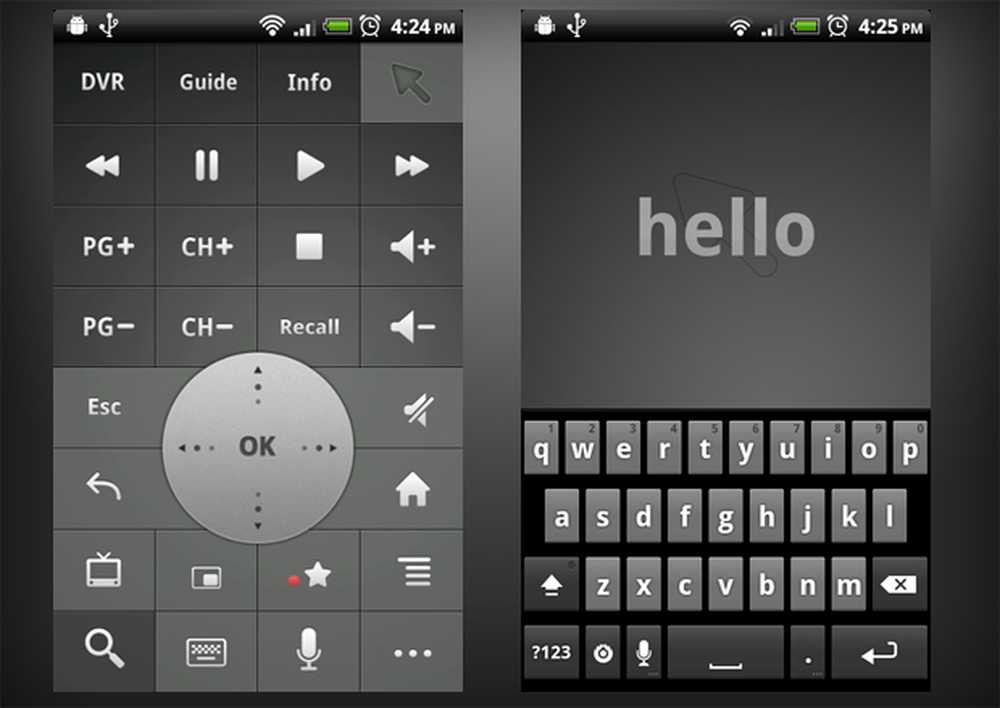
Appen Google TV Remote
Slutsats
Även på mindre än ett år gör Google TV några ganska stora saker. Det är det enda där ute som låter dig uppleva webben och TV samtidigt, och Google är inte ens nära gjort. Det finns för närvarande en massa utvecklare (inklusive Hulu) som arbetar med Google TV-specifika appar. Utöver det, släpper någon gång i år en uppdatering som tillåter Android-appar att köras på Google TV, så se efter recensioner av dem på Android.AppStorm. Jag är nyfiken på hur man spelar Angry Birds kommer att översätta!